系統dwm.exe錯誤的危害:
1、桌面圖標無法刪除
2、網絡游戲打不開
3、電腦無故藍屏
4、電腦沒聲音
5、桌面無法顯示
6、主頁被修改為網址導航
用戶在使用Win7系統時,打開任務管理器可以看到進程列表中有dwm.exe進程正在運行,不知道dwm.exe是什麼進程?有什麼作用?那下面大家就一起來看看Win7系統中dwm.exe是什麼進程,怎麼關掉dwm.exe。
那麼它是什麼?
Desktop Window Manager(dwm.exe)是窗口管理器的組成部分,是它給了你Vista系統(同Win7)非常棒效果:設置窗體的透明度,動態的任務欄預覽,甚至是3D任務切換。
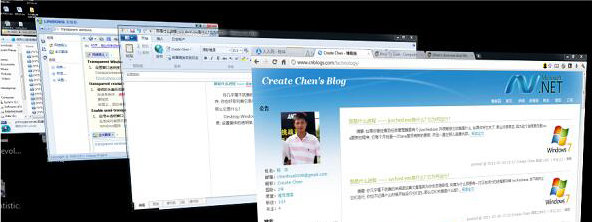
操作系統在內存的某個地方記錄了剛剛窗口的樣子,系統在將它顯示到屏幕之前創建了一個“復合”了所有當前屏幕窗口的視圖。因為系統一直跟蹤每個窗口的上下文,所以dwm.exe 能在窗口按層次排布的時候添加一些效果,比如我們常用的透明度,還有動態的縮略圖預覽功能。
使用這個功能的好處是系統能夠利用顯卡的硬件加速功能來為窗口的最小化和恢復創建非常平滑的動畫,還有透明的效果。
內存的使用情況如何?
如果你打開你的任務管理器,你可以看到dwm.exe 進程就在列表中,在我的測試中通常都在暫用內存30-50MB的某個地方:
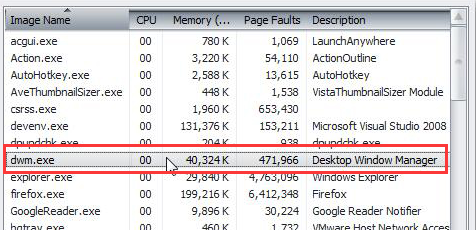
因為每個窗口都需要在內存中有一個緩沖區來存儲窗口的上下文,所以這個 dwm.exe 進程所占的內存大小是由你打開窗口的個數控制的。如果你打開了大量的窗口,dwm.exe 則會占用更多的內存。在大多數情況下,相比占用相對較少的內存,使用復合窗口管理器是值得的。
切換到基本主題能將它關掉嗎?
答案是不能,僅僅切換到基本主題(Basic Theme)並不能關掉dwm.exe,但這樣能減少很多的內存使用。
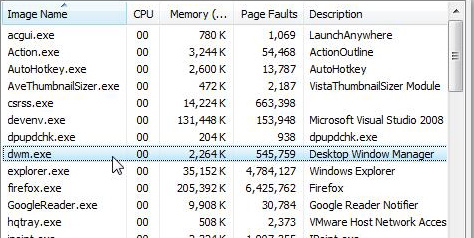
那麼怎麼關掉 dwm.exe 呢?
除非你在玩全屏運行的游戲,否則我不建議你把它關掉的,而且這樣做也不見得能提高多少速度。關掉 dwm.exe 的唯一方法是停止這個服務運行。在控制面板或者開始菜單中打開“服務”,然後找到列表裡的“Desktop Window Manager Session Manager”, 然後點擊“停止”按鈕,注意在點了“停止”按鈕後你會切換到系統的基本主題(Basic Theme) 。
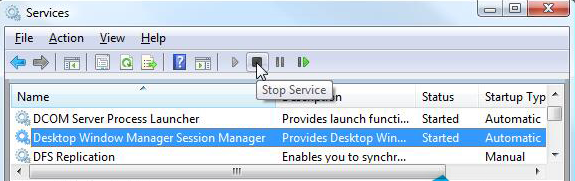
如果要永久禁用它,就雙擊它然後在“啟動類型”的下拉框中選擇“禁用”:
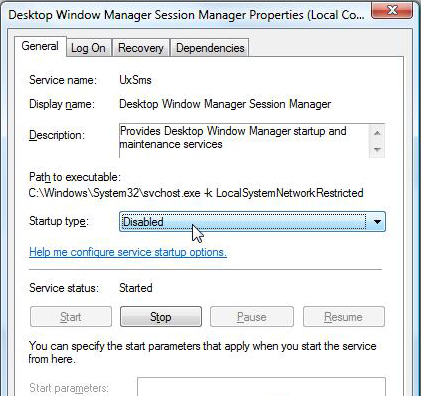
如果你想使用命令行的方式,那麼你可以以管理員模式運行控制台然後使用下面的命令:
Stop Service net stop uxsms
Start Service net start uxsms
Disable Service sc config uxsms start= disabled
Enable Service sc config uxsms start= auto
Win7系統中dwm.exe是什麼進程,怎麼關掉dwm.exe就介紹到這裡了。到這裡你們應該知道這個進程是什麼了吧!如果還想關掉的可以按照上述的方法去關掉它。
修復方法dwm.exe出錯,很多是因為系統中了流氓軟件,如果不了解系統,不知道dwm.exe在電腦中的存放位置,那麼建議使用修復工具對系 統進行最全面的掃描和修復。
很多第三方軟件都擁有修復功能比如金山毒霸、電腦管家、百度衛士等等。
然後,點擊主界面的快速掃描,進行全面的系統掃描。
最後,按提示重新啟動電腦,dwm.exe下載修復完畢。